配置工具软件为免安装的软件,下载解压后,直接运行即可。
配置工具软件下载地址:http://www.datongsmart.com/software/ptsv2.zip
文件说明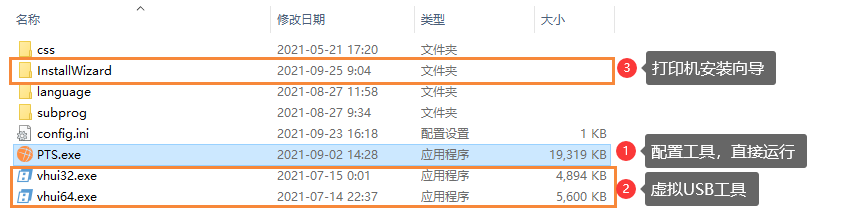
运行配置工具后,操作系统可能会提示您是否允许访问网络,如果使用网络配置,必须允许访问网络,配置工具才能获取网络中的打印服务器列表。
运行配置工个后,第一步会提示用户使用何种方式与打印服务器进行连接,如下图所示: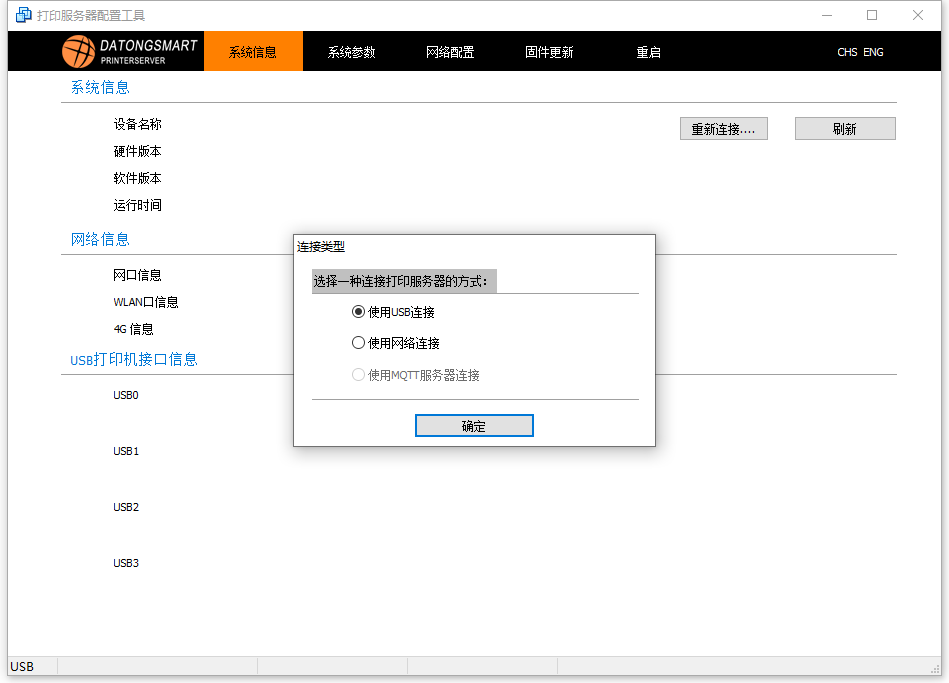
使用USB进行连接
当用户使用USB连接时,软件会等待打印服务器接入到此电脑,当USB被电脑识别后,软件的左下角将会显示USB字样。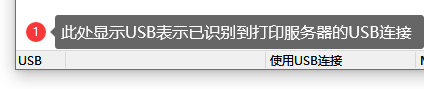
使用网络进行连接
当用户选择网络连接时,软件会弹出打印服务器的监视窗口,等待打印服务器上线,当有打印服务器上线时,窗口中列表将列出当前网络中的打印服务器的IP地址。如下图所示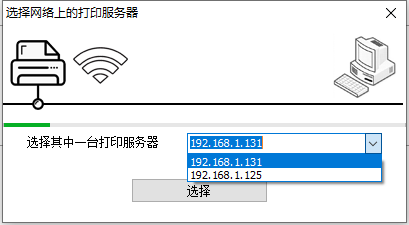
在此窗口中选择需要设置的打印服务器IP地址进行连接。图中的IP以实际为准
※注意※
打印服务器为带操作系统的产品,从上电开机到准备就绪需要20秒左右的启动时间。请您耐心等待。配置工具软件界面说明
配置工具分系统信息、系统参数、网络配置、固件更新、重启5个大模块
系统信息: 主要显示当前打印服务器的信息,如运行时间、网络、USB接口等信息
系统参数: 在此功能模块中,可以修改打印服务器的名称、MAC地址、打印输出模式、USB端口对应的网络打印服务端口。
网络配置: 提供修改打印服务器的IP地址,带WIFI功能的产品可以配置WIFI网络。用户可以使用DHCP或手动分配IP地址的方式进行配置,WIFI与网口需要单独配置。
固件更新: 提供更新打印服务器的固件功能,用户需要更新固件时,可以联系我司客服获取最新固件包。
重启: 可以通过工具软件,重启打印服务器。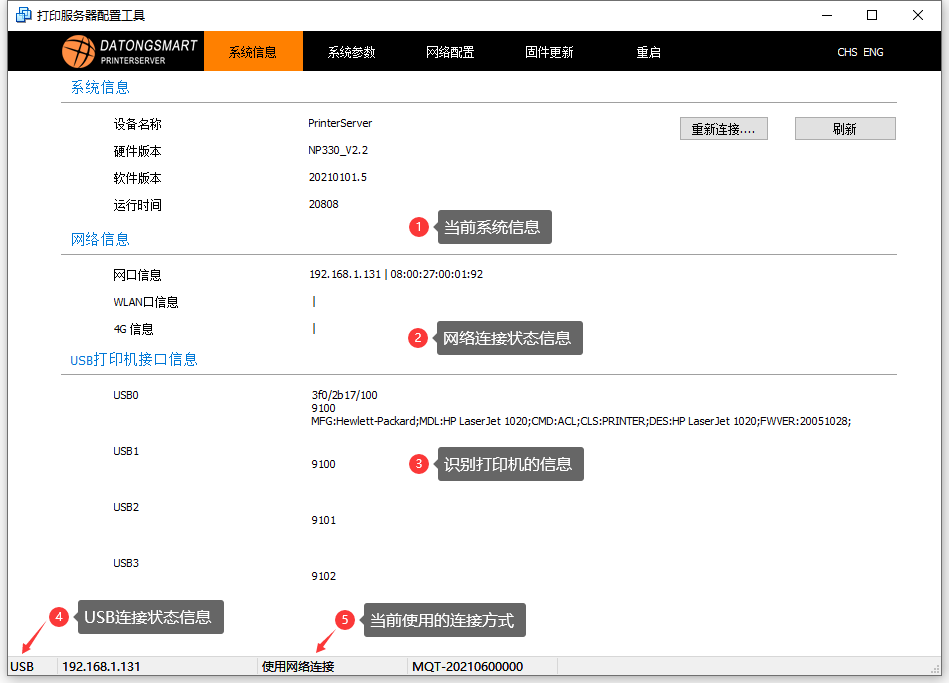
系统参数
设备名称:当网络中有多台打印服务器时,建议修改设备名称,当手机在搜索打印服务器时可以快速找到。
打印传输模式设置:系统默认为直接输出到打印机,当对数据传输要求较高的打印机,可以选择接收完成后再输出给打印机。
修改网口的MAC:打印服务器出厂时的网口的MAC地址全部一样,当网络中有多台网线接入的打印服务器,此时需要修改MAC地址,
确保MAC地址不重复,反之会导到打印服务器网络丢包严重,甚至网络不通的可能。如果使用WIFI方式组网,则不需要理会。
USB端口配置:NP330只支持一个USB接口,为USB0,系统默认为9100,用户可以修改此端口,当用户修改后,需要在电打印机驱动的端口页改对应修改。
NP332最多可支持3个USB接口,对应的端口为USB1、USB 2、USB3,如果只接一台打印机,请接入USB1中。此3个USB端口号不能重复制。
可更改的端口号的范围:9100~65535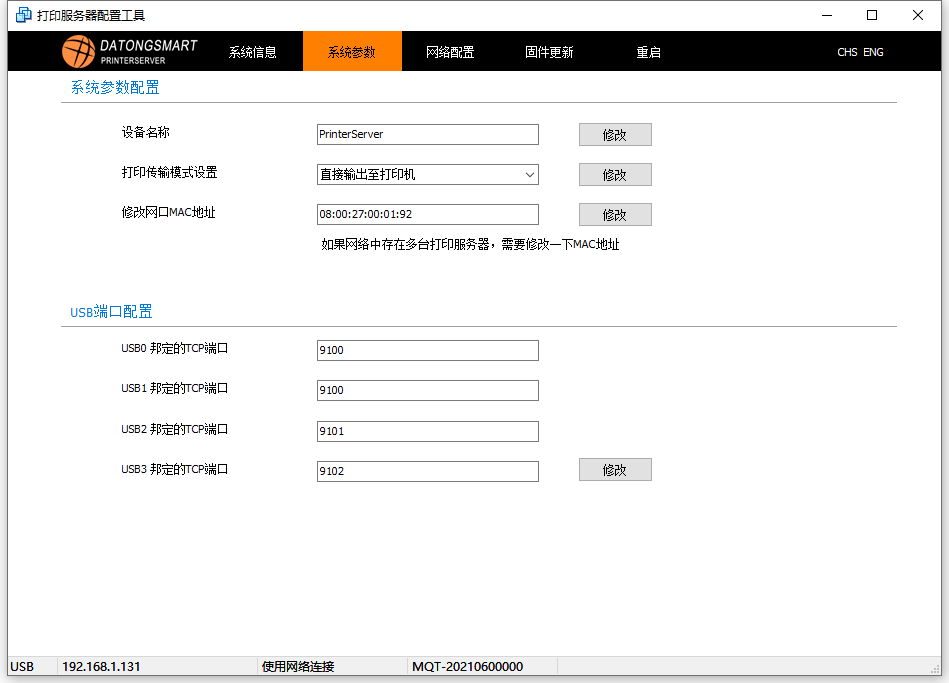
网络配置
网口配置:用户可以配置网线接口的网络参数,如IP等,如果使用手动分配IP地址,请分配一个在网络中没有使用的IP地址。如果使用DHCP,则不用输入。建议使用手工分配的方式进行配置,当第一次接入网线时,自动分配了IP,也可以使用此IP做为固定的IP地址,只需要修改DHCP自动获取IP地址为“固定IP地址”就可以了。点击“修改”完成设置。
WIFI配置:当产品支持WIFI功能时,用户可以通过设置打印服务器的WIFI参数,进行与用户的WIFI网络进行连接。
点击“扫描”按钮,打印服务器可以扫描到附近的WIFI热点。选择对应的WIFI热点,输入WIFI密码。当需要固定IP地址时,请输入一个在网络中未使用的IP地址。也可以使用DHCP进行自动获取,但不建议使DHCP ,除非您可以通过路由器的设置,对DHCP所分的IP地址设为静态分配。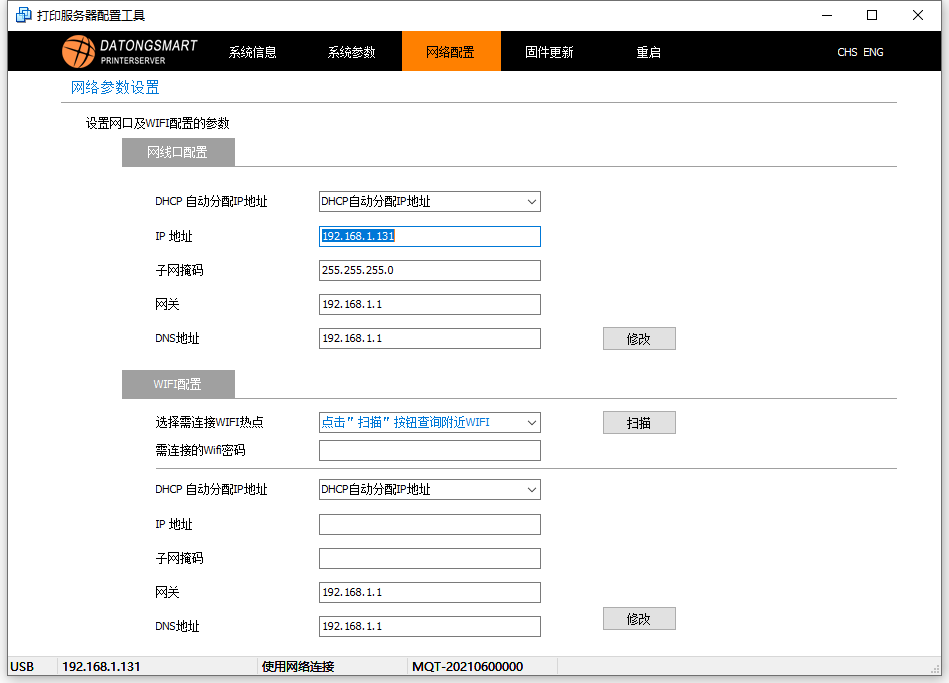
固件更新
用户可以通过此功能,对打印服务器的固件进行更新。
点击”…”打开需要更新的固件文件,点击“更新”完成操作,更新完成后,需要重启打印服务器生效。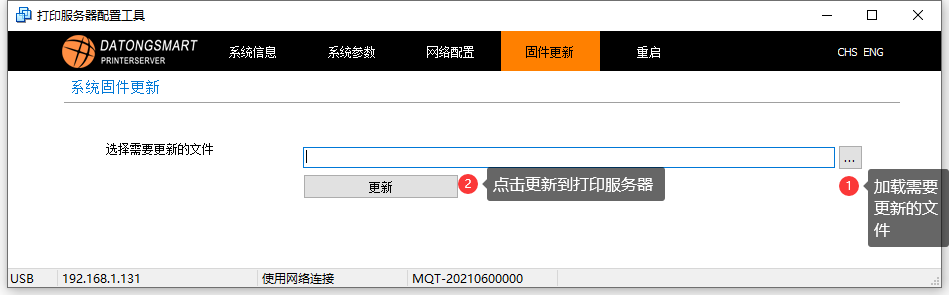
重启
用户可以通过软件对打印服务器进行重启操作。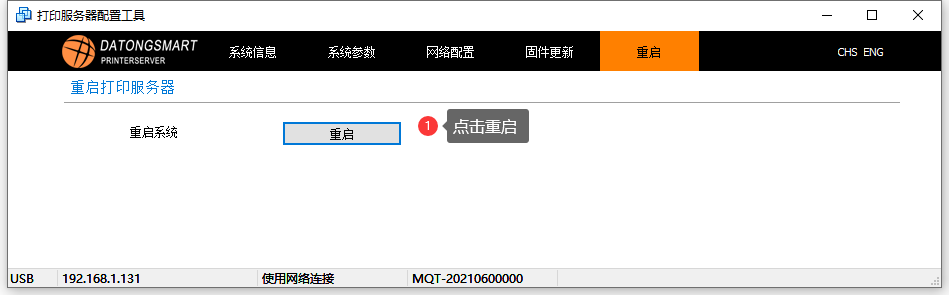
※此时打印服务器的配置基本上完成了,如果用USB连接的话,从电脑端拔掉USB线,接入到我们配的USB电源上,接上打印机的USB线,如果是网络连接,请接上网线。
作者:admin 创建时间:2023-03-30 16:55
最后编辑:admin 更新时间:2023-03-30 17:51
最后编辑:admin 更新时间:2023-03-30 17:51
